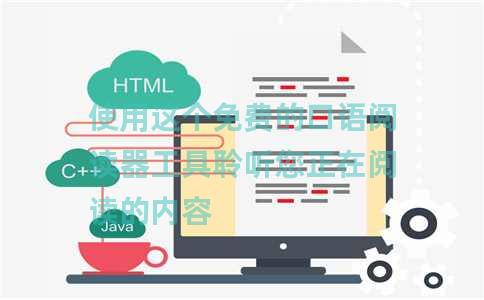在本文中,您将了解一个 Web 应用程序,该应用程序允许您免费创建带有头像和 gif 的动画演示文稿。Animaker Deck 是一款免费的 Web 应用程序,用于使用 gif 和头像创建动画演示文稿。该应用程序由 Animaker 提供,该公司制作了各种视频制作工具,以简化免费创建视频的过程。最近添加到他们的工具列表中的是 Animaker Deck。Animaker Deck 应用程序允许您创建精美且引人入胜的演示文稿,并将动画角色、头像和 gif 添加到幻灯片中。众所周知,简单地将信息放在幻灯片上可能看起来像是一个非常无聊的演示文稿,但通过添加一些有趣的元素(如动画角色和 gif)来调整演示文稿可以使您的演示文稿脱颖而出。使用头像和 Gif 免费创建动画演示文稿:Animaker DeckAnimaker Deck 是一个免费的在线平台,只需点击几下即可添加一些动画角色,从而帮助您创建引人注目的演示文稿。此应用程序具有许多字符和 gif,可以帮助以简单的方式使幻灯片更易于理解。要在 Animaker 网站中使用此功能,您可以滚动浏览或搜索名称为 Presentation Maker 的网站,或者只需单击此处继续。访问后,您将需要注册才能使用该服务。您可以使用您的 Gmail 帐户或 Facebook 帐户或任何电子邮件帐户来注册该服务。成功注册后,您可以开始创建演示文稿。将有一个预先打开的新文件等待您开始编辑。首先从左侧给出的面板中为您的演示文稿选择一个模板。PS:您可以在工作窗口左侧访问幻灯片功能,在工作窗口右侧访问幻灯片及其设置。选择模板后,您可以单击最左侧的列中的第三个图标来导航头像。您可以在列表中使用或创建自己的头像,可以使用多种预退出头像。但是,有些头像只有在您升级帐户后才能访问。要创建自己的头像,您可以通过单击左上角选项卡旁边的右侧图标“角色”来继续。头像是自我动画的。但是,如果您想选择特定的作,您可以单击头像并搜索您想要由头像显示的作。单击您希望头像表示的所选作或表达式,头像将在幻灯片本身的演示过程中进行动画处理。您也可以选择头像的动画或出现时间。此外,如果您想为幻灯片制作动画,可以在工作幻灯片顶部选择“动画”,它将为您提供所有幻灯片和工作窗口右侧面板中幻灯片元素的动画选项。?完成头像处理后,您可以查找要添加到演示文稿中的 gif。为此,您可以单击工作窗口最左侧底部的倒数第二个图标,您将在其中找到“Giphy”选项,该选项显示各种类型的 gif 可供选择。选择您认为最适合您的演示文稿的一种。?完成后,您可以通过单击工作窗口最右上角的“演示”选项卡,分别检查幻灯片和工作动画的预览。此外,您还可以发送工作演示文稿的链接或使用电子邮件 ID 邀请联系人以编辑或查看正在进行的工作。选择限制对受邀者的访问。简而言之Animaker Deck 是一个非常容易使用的网站,如果您想为下一次推介创建动画演示文稿。有很多头像和 gif 可用于幻灯片的装饰,也可以与演示内容一起使用。在这里试试这个 Web 应用程序。